Microsoft 为 Windows 用户维护了一个重要的工具,称为恶意软件删除工具。如果您已经在没有任何防病毒软件的情况下运行 Windows 系统(包括 Windows 7、Windows 10 和 Windows 11)一段时间,那么最好使用此工具扫描您的系统可能感染的恶意软件。
当您知道您的系统存在感染恶意软件的风险时,它更像是一种抽查工具。通常,自动运行的 Windows Defender 等防病毒和反恶意软件软件会阻止 Microsoft Windows 恶意软件删除工具发现的任何内容。因此,如果您有良好的防病毒保护,则不必担心运行此工具。
什么是恶意软件删除工具?
通常,Windows 更新中至少每月包含一个新版本的 Windows 恶意软件删除工具。这意味着该工具会经常更新,这就是为什么当您打算使用它时最好从 Microsoft 下载最新版本 。
该工具相当简单且易于使用。恶意软件删除工具有两种模式。
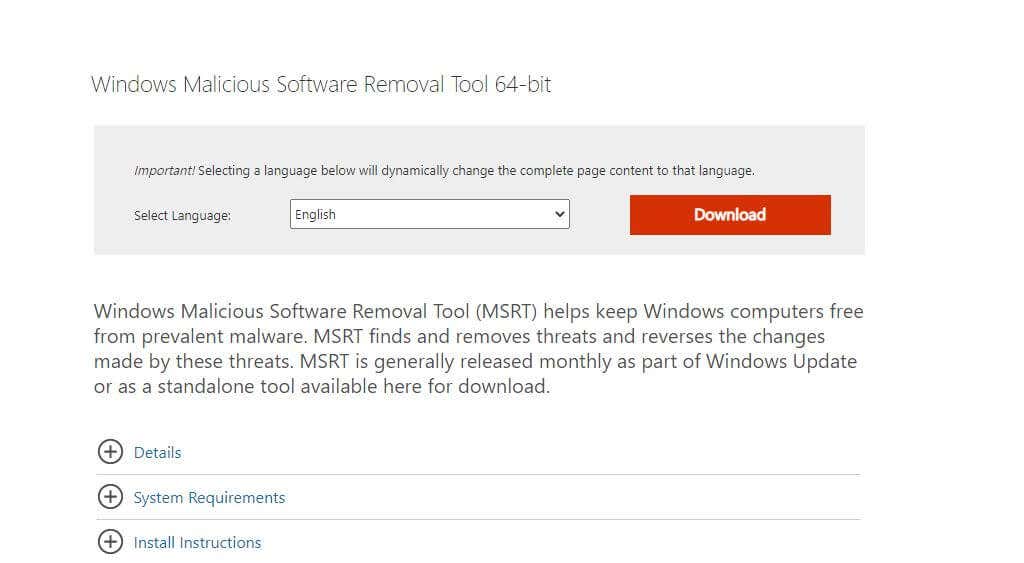
无论哪种情况,只有重新启动计算机后,恶意软件删除过程才会完全完成。
该工具的原始版本是为了应对 2014 年针对 Windows XP 操作系统的重大威胁而创建的。这些威胁包括木马病毒和蠕虫,例如 Blaster、Sasser 和 Mydoom。从那时起,该工具已扩展到涵盖针对 Microsoft 最新版本 Windows 操作系统的所有最新威胁。.
注意 :此工具仅关注 Microsoft 所谓的“仅限流行恶意软件系列”。 Microsoft 建议使用微软安全扫描器 对最新的恶意软件威胁进行完整、全面的扫描。
应如何使用 Windows 恶意软件删除工具
永远不要仅仅依靠定期运行恶意软件删除工具来保护您的系统。您应该始终在后台安装并运行防病毒工具。甚至还有免费的防病毒工具可以有效地保护您的系统,例如 恶意软件字节 。您还应该确保 Windows 防火墙和 Windows Defender的 已启用。
如果您正在运行此类软件,则无需手动运行 Windows 恶意软件删除工具。然而,有时该工具运行起来很有用。
切勿运行 Windows 恶意软件删除工具来替代运行防病毒软件。防病毒和反恶意软件软件在后台不间断运行,以防止恶意软件安装在您的系统上。
即使每周甚至每天定期运行该工具,您的计算机仍然面临风险。防病毒软件将阻止恶意软件安装在您的系统上,而 Windows 恶意软件删除工具是您怀疑系统已被感染后的最后手段。
手动运行恶意软件删除工具
虽然如果您发现自己处于上述任何情况,最好运行此工具,但请务必随后安装防病毒应用程序并运行扫描来跟进。这应该可以捕获恶意软件删除工具可能遗漏的任何内容。.

如果您想知道该工具扫描哪些恶意软件,您可以选择链接以查看此窗口中的恶意软件列表。
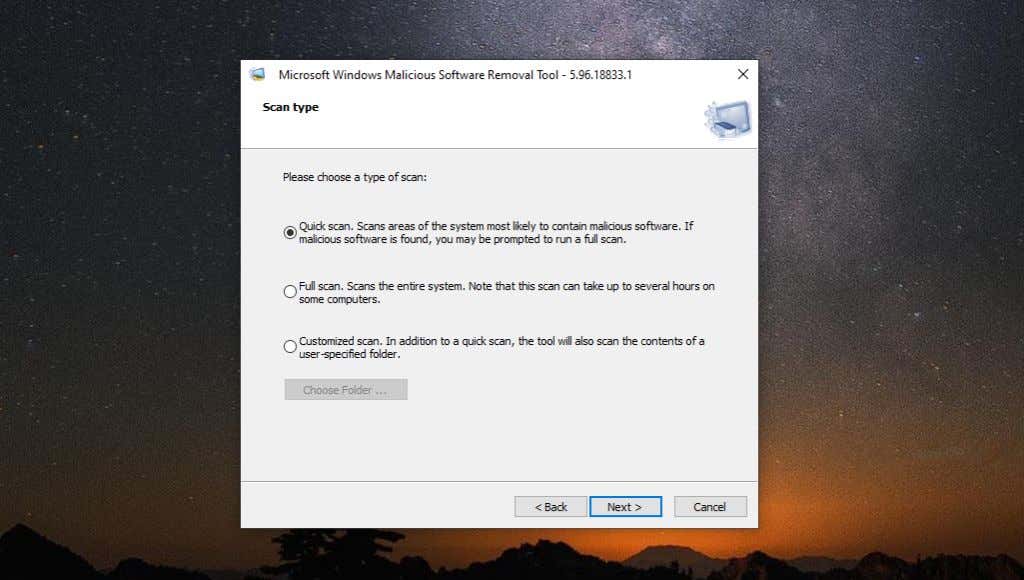
以下是每种扫描类型的作用:
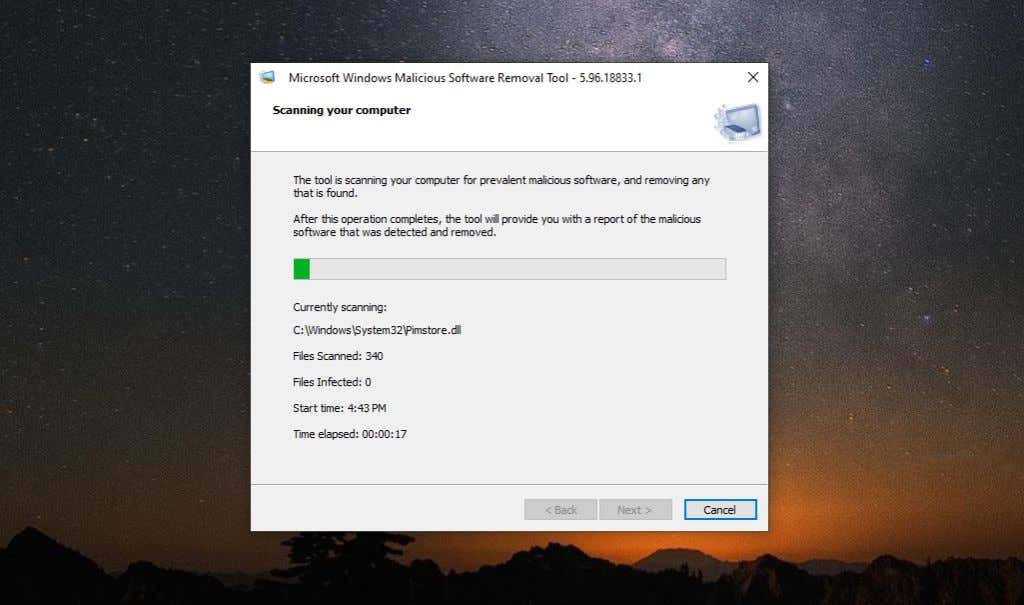
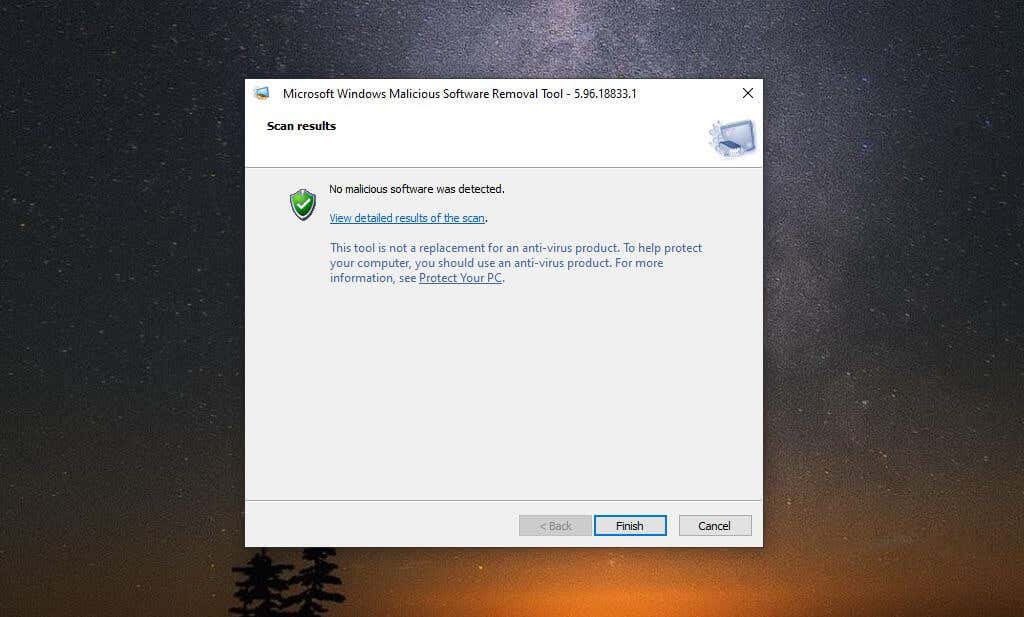
您的系统上还存储了一个日志文件,您可以在 %WINDIR%\debug\mrt.log 中查看该日志文件。默认情况下,如果您的驱动器盘符是 C:,则该路径默认为 C:\Windows\debug\mrt.log 。您可以使用记事本打开该文件并查看扫描结果。
同样,在大多数情况下,您不必手动运行此工具。它几乎每月都会包含在 Windows 更新中,并提供该工具的新版本。只要您的系统上有 已启用 Windows 更新 ,您就可以相信该工具会自动运行。仅当它在您的系统上发现恶意软件时,您才会收到通知。.
.